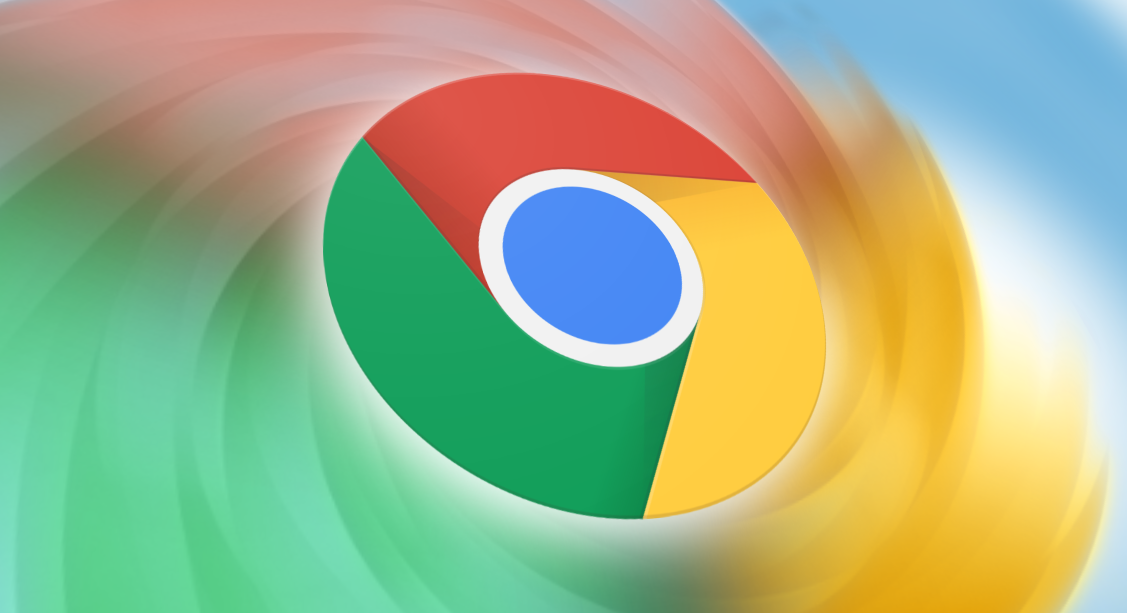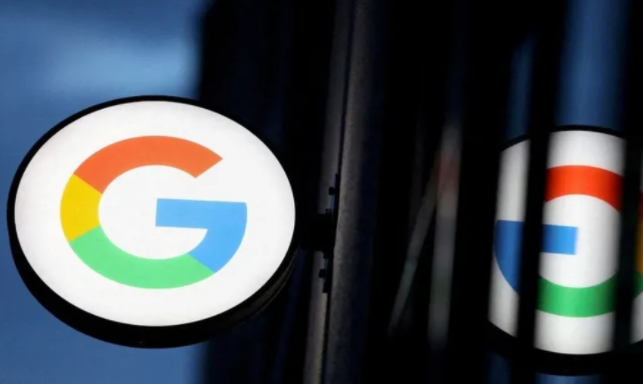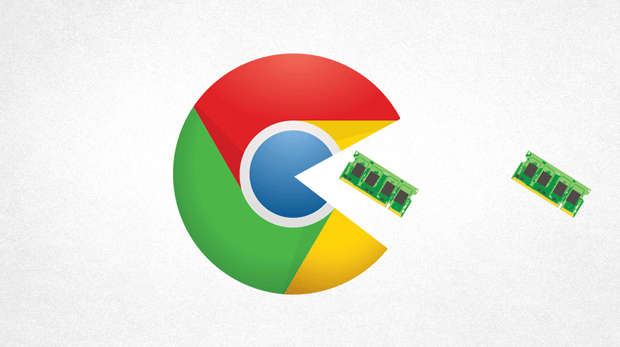如何通过Chrome浏览器优化网页的图像加载
正文介绍
一、启用图像懒加载
1. 原理与作用:图像懒加载是一种延迟加载网页非视口区域图像的技术。简单来说,当用户打开一个网页时,只有处于浏览器视口中的图像会立即加载,而其他不在视口范围内的图像则会在用户滚动到相应位置时才进行加载。这样可以大大减少初始页面加载时需要获取的图像数量,从而提高页面加载速度,尤其对于包含大量图像的网页效果更为明显。
2. 实现步骤(以基础的HTML和CSS方式为例):
- 首先,确保网页中的图像使用了合适的`img`标签,并且每个图像都有唯一的`id`或`class`属性,方便后续进行样式设置和脚本控制。例如:


这里先为每个图像设置一个占位符图片`src="placeholder.jpg"`,实际要加载的图像链接则放在自定义属性`data-src`中。
- 接着,在CSS中设置占位符图片的样式,使其看起来较为模糊或者简单,以便在图像未加载时给用户一种过渡提示。例如:
css
img[data-src] {
opacity: 0.5;
transition: opacity 0.3s;
}
- 然后,编写JavaScript代码来实现懒加载功能。可以使用以下的简单脚本:
javascript
document.addEventListener("DOMContentLoaded", function() {
var lazyImages = document.querySelectorAll('img[data-src]');
if ('IntersectionObserver' in window) {
var observer = new IntersectionObserver(function(entries, observer) {
entries.forEach(function(entry) {
if (entry.isIntersecting) {
var img = entry.target;
img.src = img.getAttribute('data-src');
observer.unobserve(img);
}
});
});
lazyImages.forEach(function(img) {
observer.observe(img);
});
} else {
// 如果浏览器不支持IntersectionObserver,可以采用滚动事件监听的方式作为回退方案
var lazyLoad = function() {
lazyImages.forEach(function(img) {
if (isInViewport(img)) {
img.src = img.getAttribute('data-src');
}
});
};
window.addEventListener('scroll', lazyLoad);
document.addEventListener('resize', lazyLoad);
lazyLoad();
}
function isInViewport(element) {
var rect = element.getBoundingClientRect();
return (
rect.top >= 0 &&
rect.left >= 0 &&
rect.bottom <= (window.innerHeight || document.documentElement.clientHeight) &&
rect.right <= (window.innerWidth || document.documentElement.clientWidth)
);
}
});
上述脚本首先检测浏览器是否支持`IntersectionObserver`接口,如果支持,则使用该接口来高效地监听图像是否进入视口,一旦进入视口,就将其`data-src`属性值赋给`src`属性,实现图像的加载;如果不支持,则采用滚动和窗口调整大小事件监听的方式来模拟懒加载效果。
二、利用Chrome浏览器开发者工具优化图像加载
1. 分析图像资源:打开Chrome浏览器的开发者工具(按`F12`键),切换到“Network”选项卡。然后刷新页面,在加载的资源列表中,可以通过筛选器选择“Img”类型,这样就只显示图像资源的加载情况。在这里,可以查看每个图像的请求时间、大小、状态码等信息,从而分析出哪些图像加载较慢或者占用流量较大。
2. 评估图像格式和压缩:根据分析结果,针对不同的图像考虑是否采用更合适的格式。例如,对于色彩丰富、有渐变效果的图像,JPEG格式可能是较好的选择;而对于颜色简单、有大面积纯色区域的图像,PNG格式可能更合适。此外,还可以使用图像压缩工具对图像进行压缩,以减小文件大小,但要注意在保证图像质量的前提下进行压缩。一般来说,可以通过在线图像压缩网站或者专业的图像编辑软件来进行压缩操作。
3. 启用缓存控制:在服务器端,通过设置适当的缓存头信息,可以让浏览器在一段时间内重复使用已经下载过的图像,而不是每次都重新从服务器获取。例如,可以设置`Cache-Control`头信息为`max-age`,指定图像在缓存中的有效期。这样,当用户再次访问相同页面时,如果图像没有发生变化,浏览器可以直接从本地缓存中读取图像,大大提高加载速度。
三、使用内容分发网络(CDN)加速图像加载
1. 原理与选择:内容分发网络(CDN)是一种分布式服务器系统,它通过在全球范围内部署多个服务器节点,将网站的静态资源(包括图像)缓存到离用户最近的节点上。当用户请求网页中的图像时,CDN会根据用户的地理位置,从最近的节点提供图像资源,从而大大缩短了传输距离,加快了加载速度。在选择CDN服务提供商时,要考虑其节点分布、带宽稳定性、价格等因素。
2. 配置CDN:不同CDN服务提供商的配置方法略有不同。一般来说,需要先将网站上的图像资源上传到CDN提供商的平台,然后在DNS设置中将域名的解析指向CDN提供商的服务器。这样,当用户访问网页时,CDN会自动识别并处理图像请求,按照最优的路由为用户提供服务。有些CDN还提供了自动优化图像的功能,如自适应调整图像分辨率、格式转换等,可以根据实际需求进行配置开启。
四、其他优化图像加载的注意事项
1. 响应式图像:随着移动设备的广泛使用,网页需要适应不同屏幕尺寸的设备。使用响应式图像技术可以根据设备屏幕的大小自动调整图像的分辨率和尺寸。例如,通过在HTML中使用`srcset`属性和`picture`元素来定义不同分辨率的图像资源,让浏览器根据实际需要选择合适的图像进行加载,避免在小屏幕设备上加载过大的图像。
2. 预连接与预取:预连接和预取是两种可以提前建立连接和获取资源的技术。对于关键的图像资源,可以在页面头部使用`dns-prefetch`标签预先解析域名,减少域名解析的时间;使用`preconnect`标签预先与服务器建立连接;使用`preload`或`prefetch`标签预先获取图像资源。这样可以在用户真正需要访问图像时,加快加载速度。不过要注意合理使用这些技术,避免过度预取导致浪费网络资源。
总之,通过以上多种方法结合使用,可以有效地通过Chrome浏览器优化网页图像的加载速度,提升用户体验和网页性能。在实际优化过程中,需要不断测试和调整各项设置,以达到最佳的效果。

一、启用图像懒加载
1. 原理与作用:图像懒加载是一种延迟加载网页非视口区域图像的技术。简单来说,当用户打开一个网页时,只有处于浏览器视口中的图像会立即加载,而其他不在视口范围内的图像则会在用户滚动到相应位置时才进行加载。这样可以大大减少初始页面加载时需要获取的图像数量,从而提高页面加载速度,尤其对于包含大量图像的网页效果更为明显。
2. 实现步骤(以基础的HTML和CSS方式为例):
- 首先,确保网页中的图像使用了合适的`img`标签,并且每个图像都有唯一的`id`或`class`属性,方便后续进行样式设置和脚本控制。例如:


这里先为每个图像设置一个占位符图片`src="placeholder.jpg"`,实际要加载的图像链接则放在自定义属性`data-src`中。
- 接着,在CSS中设置占位符图片的样式,使其看起来较为模糊或者简单,以便在图像未加载时给用户一种过渡提示。例如:
css
img[data-src] {
opacity: 0.5;
transition: opacity 0.3s;
}
- 然后,编写JavaScript代码来实现懒加载功能。可以使用以下的简单脚本:
javascript
document.addEventListener("DOMContentLoaded", function() {
var lazyImages = document.querySelectorAll('img[data-src]');
if ('IntersectionObserver' in window) {
var observer = new IntersectionObserver(function(entries, observer) {
entries.forEach(function(entry) {
if (entry.isIntersecting) {
var img = entry.target;
img.src = img.getAttribute('data-src');
observer.unobserve(img);
}
});
});
lazyImages.forEach(function(img) {
observer.observe(img);
});
} else {
// 如果浏览器不支持IntersectionObserver,可以采用滚动事件监听的方式作为回退方案
var lazyLoad = function() {
lazyImages.forEach(function(img) {
if (isInViewport(img)) {
img.src = img.getAttribute('data-src');
}
});
};
window.addEventListener('scroll', lazyLoad);
document.addEventListener('resize', lazyLoad);
lazyLoad();
}
function isInViewport(element) {
var rect = element.getBoundingClientRect();
return (
rect.top >= 0 &&
rect.left >= 0 &&
rect.bottom <= (window.innerHeight || document.documentElement.clientHeight) &&
rect.right <= (window.innerWidth || document.documentElement.clientWidth)
);
}
});
上述脚本首先检测浏览器是否支持`IntersectionObserver`接口,如果支持,则使用该接口来高效地监听图像是否进入视口,一旦进入视口,就将其`data-src`属性值赋给`src`属性,实现图像的加载;如果不支持,则采用滚动和窗口调整大小事件监听的方式来模拟懒加载效果。
二、利用Chrome浏览器开发者工具优化图像加载
1. 分析图像资源:打开Chrome浏览器的开发者工具(按`F12`键),切换到“Network”选项卡。然后刷新页面,在加载的资源列表中,可以通过筛选器选择“Img”类型,这样就只显示图像资源的加载情况。在这里,可以查看每个图像的请求时间、大小、状态码等信息,从而分析出哪些图像加载较慢或者占用流量较大。
2. 评估图像格式和压缩:根据分析结果,针对不同的图像考虑是否采用更合适的格式。例如,对于色彩丰富、有渐变效果的图像,JPEG格式可能是较好的选择;而对于颜色简单、有大面积纯色区域的图像,PNG格式可能更合适。此外,还可以使用图像压缩工具对图像进行压缩,以减小文件大小,但要注意在保证图像质量的前提下进行压缩。一般来说,可以通过在线图像压缩网站或者专业的图像编辑软件来进行压缩操作。
3. 启用缓存控制:在服务器端,通过设置适当的缓存头信息,可以让浏览器在一段时间内重复使用已经下载过的图像,而不是每次都重新从服务器获取。例如,可以设置`Cache-Control`头信息为`max-age`,指定图像在缓存中的有效期。这样,当用户再次访问相同页面时,如果图像没有发生变化,浏览器可以直接从本地缓存中读取图像,大大提高加载速度。
三、使用内容分发网络(CDN)加速图像加载
1. 原理与选择:内容分发网络(CDN)是一种分布式服务器系统,它通过在全球范围内部署多个服务器节点,将网站的静态资源(包括图像)缓存到离用户最近的节点上。当用户请求网页中的图像时,CDN会根据用户的地理位置,从最近的节点提供图像资源,从而大大缩短了传输距离,加快了加载速度。在选择CDN服务提供商时,要考虑其节点分布、带宽稳定性、价格等因素。
2. 配置CDN:不同CDN服务提供商的配置方法略有不同。一般来说,需要先将网站上的图像资源上传到CDN提供商的平台,然后在DNS设置中将域名的解析指向CDN提供商的服务器。这样,当用户访问网页时,CDN会自动识别并处理图像请求,按照最优的路由为用户提供服务。有些CDN还提供了自动优化图像的功能,如自适应调整图像分辨率、格式转换等,可以根据实际需求进行配置开启。
四、其他优化图像加载的注意事项
1. 响应式图像:随着移动设备的广泛使用,网页需要适应不同屏幕尺寸的设备。使用响应式图像技术可以根据设备屏幕的大小自动调整图像的分辨率和尺寸。例如,通过在HTML中使用`srcset`属性和`picture`元素来定义不同分辨率的图像资源,让浏览器根据实际需要选择合适的图像进行加载,避免在小屏幕设备上加载过大的图像。
2. 预连接与预取:预连接和预取是两种可以提前建立连接和获取资源的技术。对于关键的图像资源,可以在页面头部使用`dns-prefetch`标签预先解析域名,减少域名解析的时间;使用`preconnect`标签预先与服务器建立连接;使用`preload`或`prefetch`标签预先获取图像资源。这样可以在用户真正需要访问图像时,加快加载速度。不过要注意合理使用这些技术,避免过度预取导致浪费网络资源。
总之,通过以上多种方法结合使用,可以有效地通过Chrome浏览器优化网页图像的加载速度,提升用户体验和网页性能。在实际优化过程中,需要不断测试和调整各项设置,以达到最佳的效果。